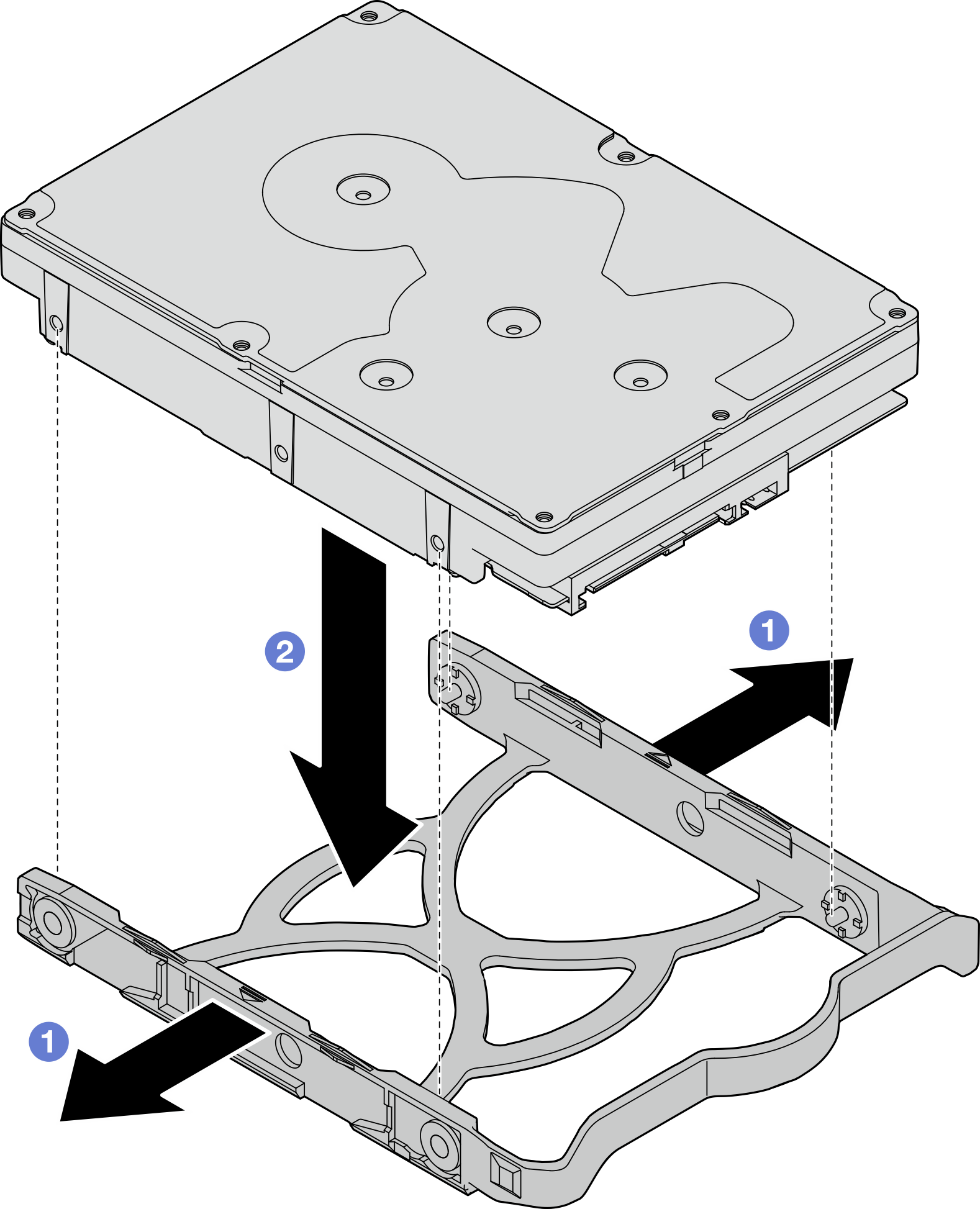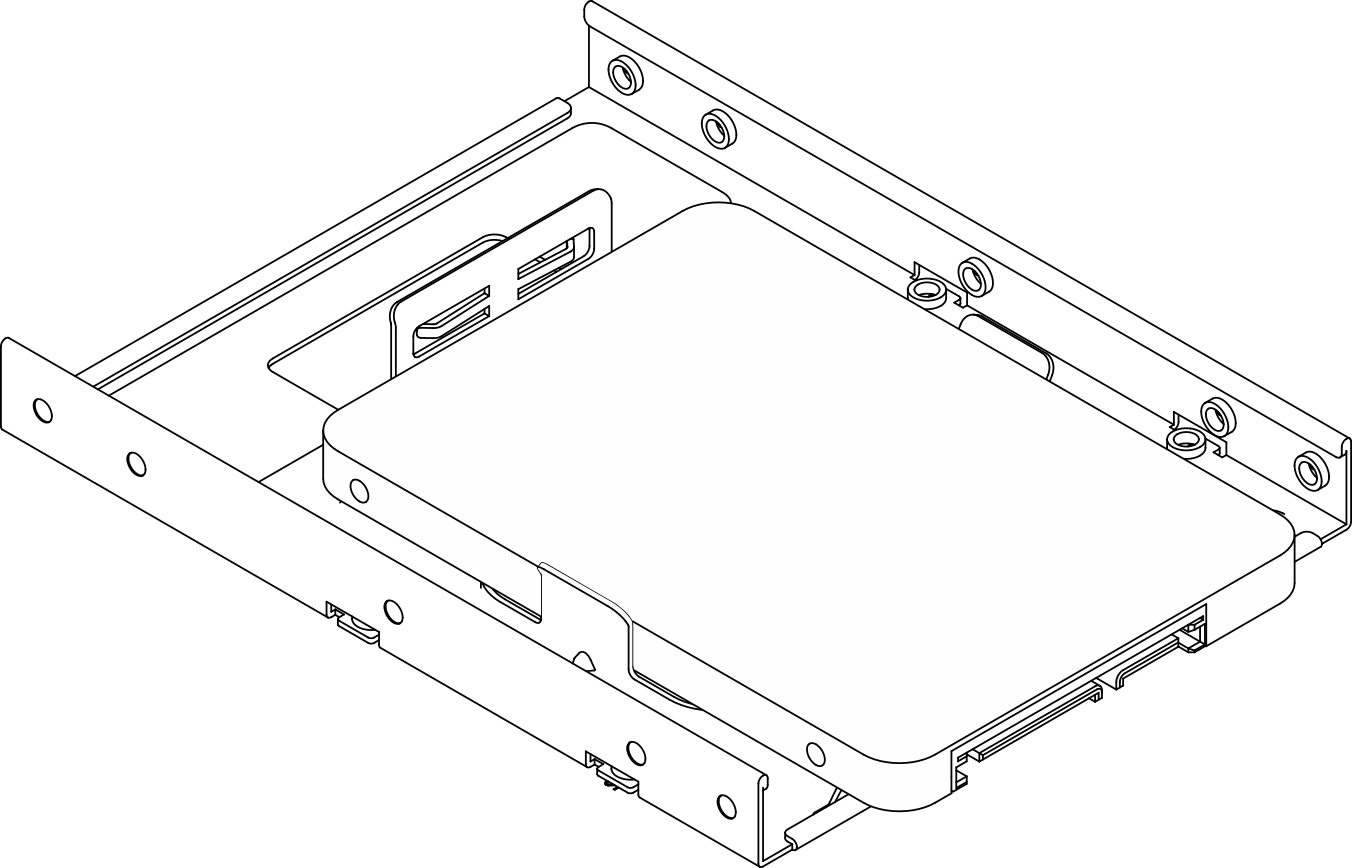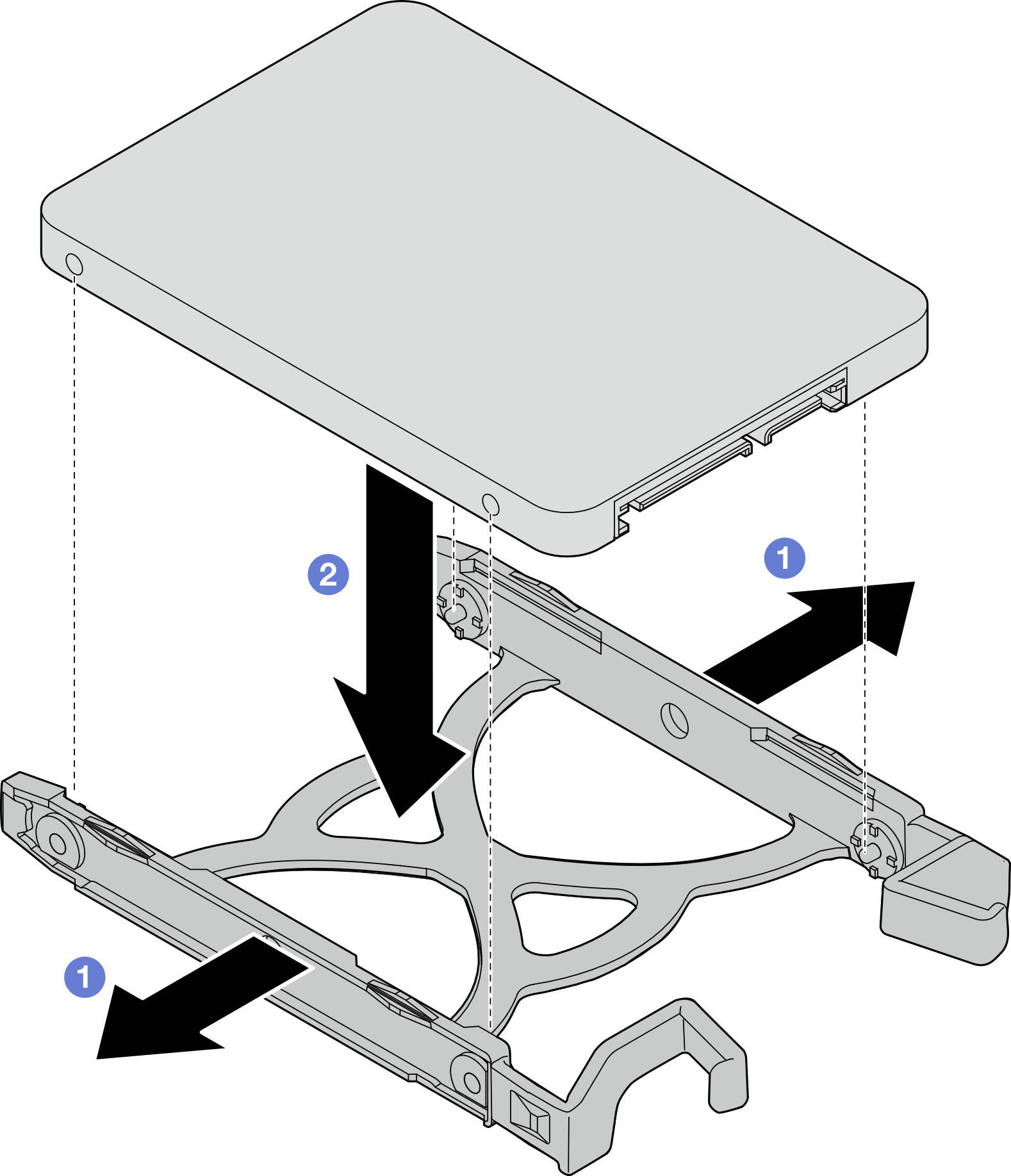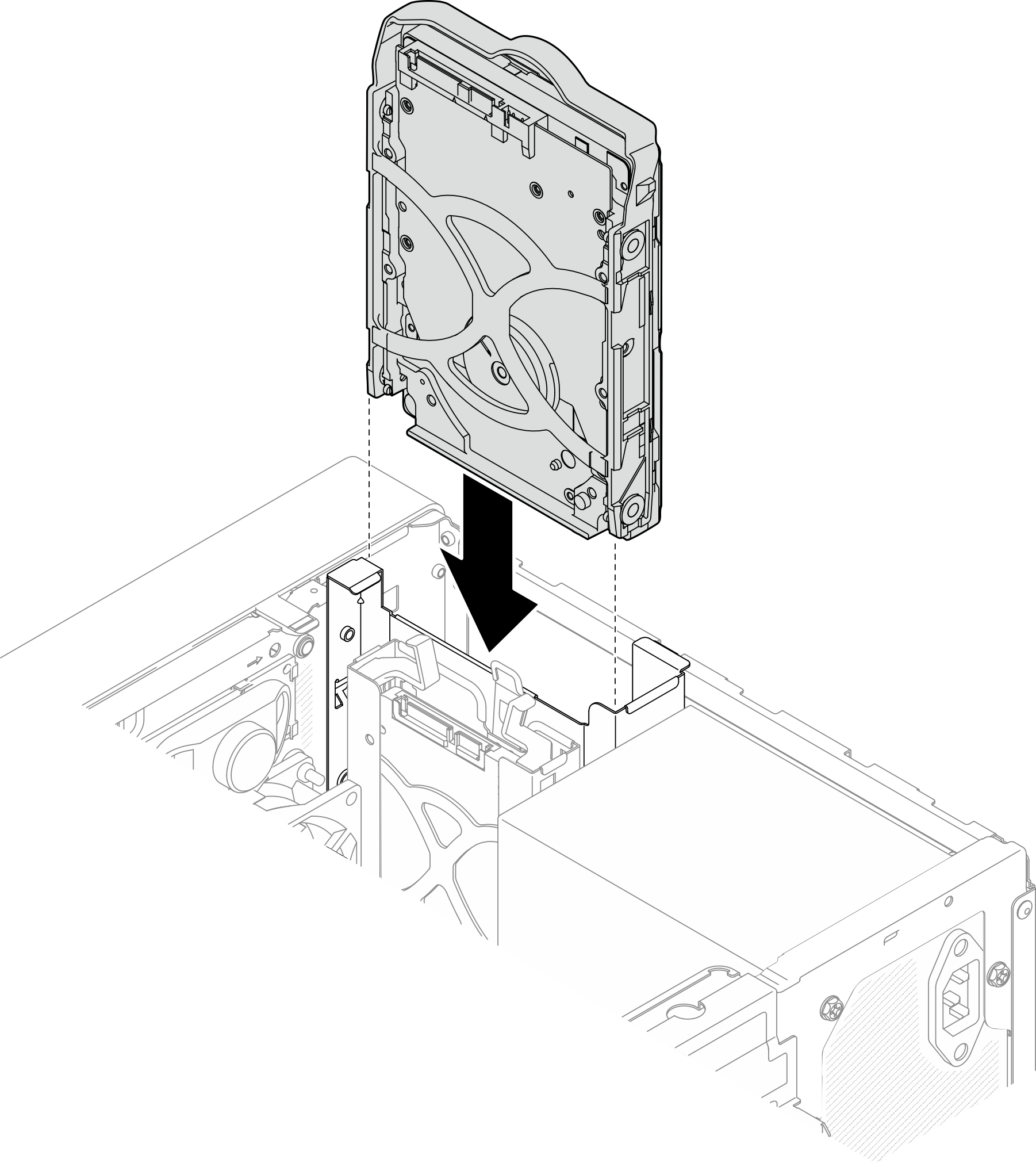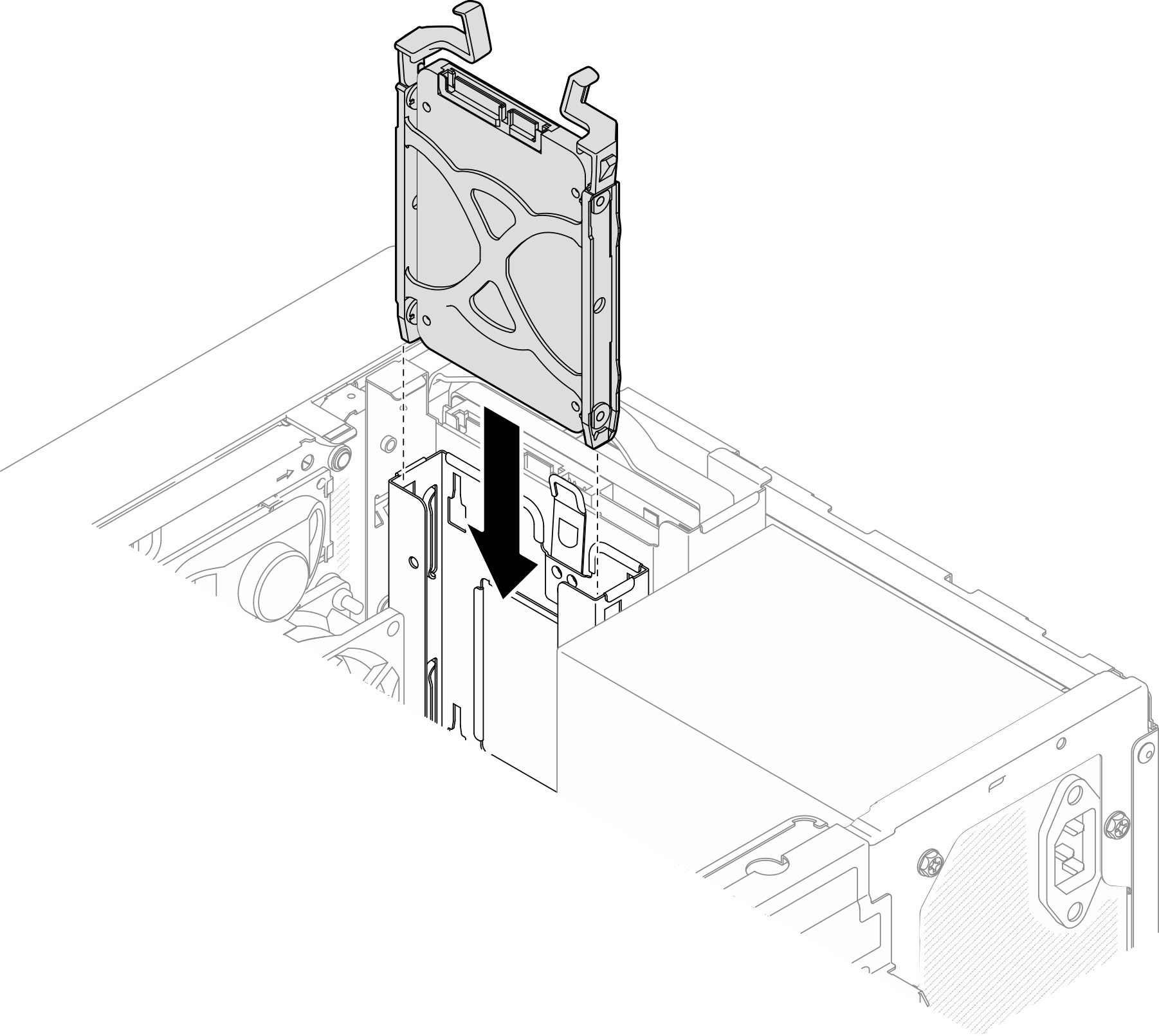Установка диска с обычной заменой (отсеки 1–2)
Установка диска с обычной заменой в отсек 1 или 2 выполняется согласно следующей процедуре.
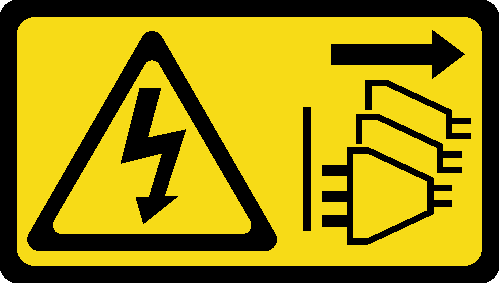
Прочитайте разделы Контрольный список по проверке безопасности и Инструкции по установке, чтобы обеспечить безопасность работы.
Коснитесь антистатической упаковкой, в которой находится компонент, любой неокрашенной металлической поверхности на сервере, а затем извлеките его из упаковки и разместите его на антистатической поверхности.
Убедитесь, что устанавливаемые типы дисков поддерживаются. Поддерживаются следующие типы дисков:
- 3,5-дюймовые жесткие или твердотельные диски с обычной заменой в отсеках для дисков 1 и 3
- 2,5-дюймовый твердотельный диск с обычной заменой в отсеке для диска 2
Полный список поддерживаемых дополнительных устройств для сервера см. по адресу Веб-сайт Lenovo ServerProven.
Если планируется установить несколько дисков, определите последовательность установки, следуя правилам ниже:
Начните с дисков SSD, затем переходите к жестким дискам.
При установке одного 3,5-дюймового твердотельного диска и одного 3,5-дюймового жесткого диска установите твердотельный диск в отсек 1, а жесткий диск — в отсек 3.
Начните с диска наименьшей мощности.
Начните с отсека 1, а затем переходите к отсеку 2 и отсеку 3.
Прим.Диски разных типов и разных емкостей могут быть установлены на одном сервере, но не в одном массиве RAID. Диски в одном массиве RAID должны быть одного типа и одинаковой емкости. Дополнительные сведения см. в разделеНастройка RAID.
- Видео этой процедуры можно найти на YouTube.
Процедура
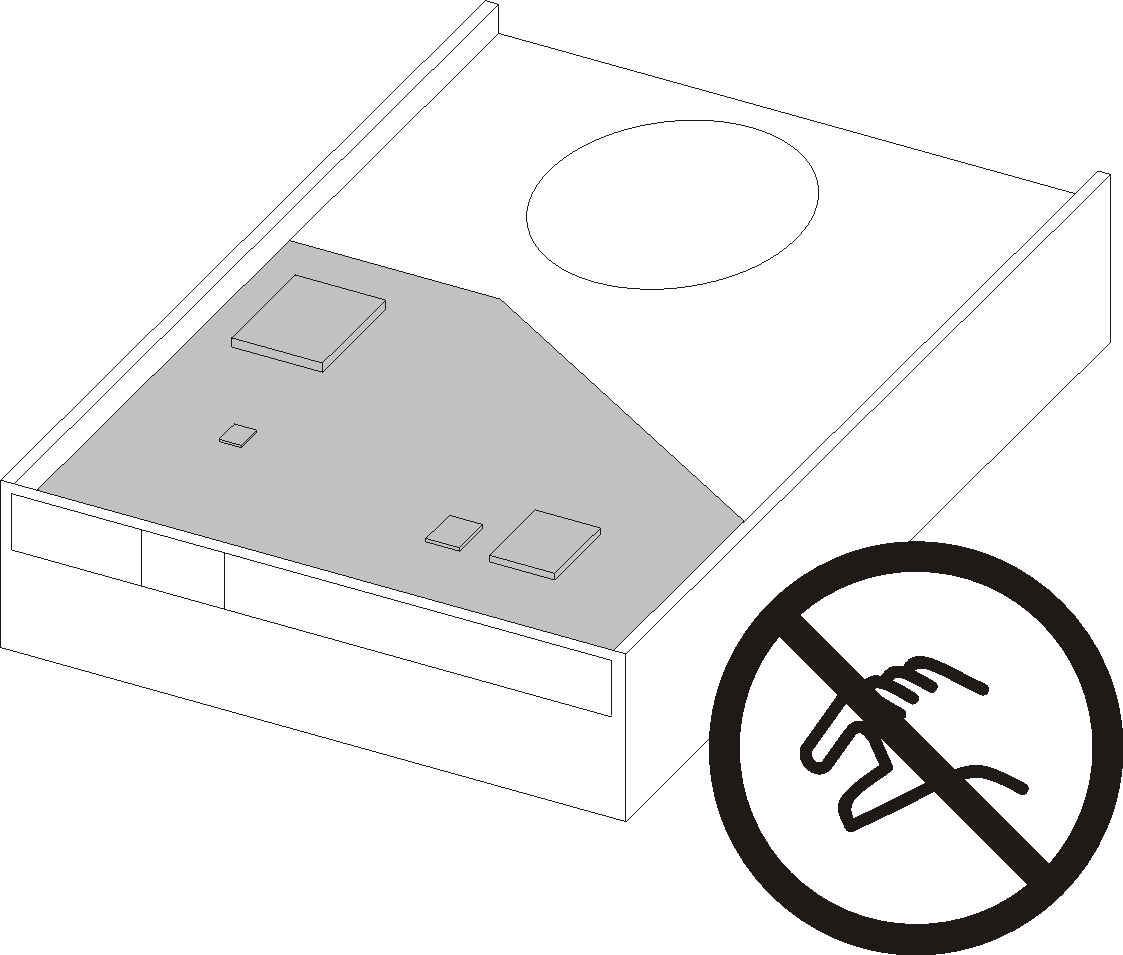
Завершите замену компонентов (см. раздел Завершение замены компонентов).
Посмотрите на расположенный на лицевой панели светодиодный индикатор работы диска, чтобы убедиться, что диски работают правильно.
Табл. 1. Поведение светодиодного индикатора активности диска Состояние Цвет Описание Вкл Белый Диски активны. Выкл Нет Диски неактивны. При необходимости настройте RAID с помощью программы Lenovo XClarity Provisioning Manager Lite. Дополнительные сведения см. в разделе Настройка RAID.